Проверка правописания
Проверка правописания русского языка является очень трудной задачей. Проверяя текст пословно, Microsoft Word может не обнаружить такие ошибки, как "к сестрой" или "с сестре". Неверное согласование падежей и частей речи не всегда распознается и остается за автором текста, но ошибки оператора при вводе исправляются достаточно эффективно. Word предусматривает проверку орфографии документа, включая колонтитулы, и использует общий словарь и вспомогательные словари. Word также осуществляет поиск повторных слов, например "для для".
Проверку орфографии можно производить в выделенном фрагменте либо во всем документе.
Существуют два способа проверки правописания:
- по мере ввода текста с пометкой возможных орфографических и грамматических ошибок (для исправления ошибки необходимо вызвать контекстное меню, щелкнув правой клавишей мыши по выделенному слову, и выбрать правильный вариант написания);
- после завершения работы можно проверить документ на наличие орфографических и грамматических ошибок; обнаруженную ошибку исправить в диалоговом окне Орфография, после чего поиск ошибок продолжается в том же окне.
Установки для автоматической проверки правописания при вводе
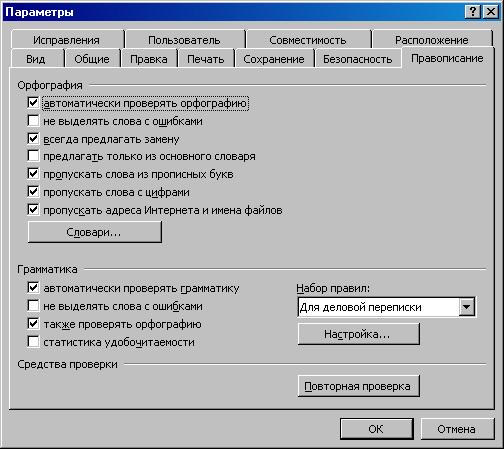
Рис. 48. Параметры проверки правописания
- Выберите команду Параметры в меню Сервис (Tools › Options), а затем закладку Правописание (рис. 48).
- Установите флажок Автоматически проверять орфографию (Automatic Spell Checking). Если флажок недоступен, необходимо установить программу проверки орфографии или грамматики.
- Снимите флажки Не выделять слова с ошибками (Hide Spelling Errors in Current Document) для орфографии и другие по необходимости.
- Нажмите кнопку ОК. При проверке грамматики в поле Набор правил можно выбрать правила ответствующие тексту документа.
В процессе ввода текста документа Word подчеркивает возможные орфографические ошибки красной волнистой линией, а грамматические ошибки – зеленой.
Чтобы исправить ошибку, подведите указатель мыши к слову, подчеркнутому волнистой линией, и нажмите правую кнопку мыши, а затем выберите правильный вариант написания в контекстном меню.
Для проверки правописания после завершения работы (при отключении автоматического контроля) необходимо поставить курсор в начальную точку документа и выполнить команду Правописание в меню Сервис (Tools › Spelling).
Ошибка также может быть исправлена либо в основном диалоговом окне Правописание (рис. 49), либо непосредственно в документе.

Рис. 49. Проверка правописания
Правильное написание слова показывается в поле Варианты. Можно принять предложенный вариант или пропустить его, нажав соответствующую кнопку в диалоговом окне.
Для документов, составленных на двух и более языках, существуют дополнительные возможности проверки орфографии.